Comment corriger l'erreur de tête d'impression manquante ou échouée sur les imprimantes HP

- 3568
- 74
- Thomas Richard
L'assemblage de tête d'impression est le compartiment qui abrite les cartouches d'encre de votre imprimante. Votre imprimante affiche l'erreur «manquant ou défaillante» pour signaler une tête d'impression défectueuse. Le problème pourrait être dû à des buses d'encre obstruées, à des cartouches à encre sales, à des confitures de papier internes, et plus.
Les imprimantes HP peuvent également afficher cette erreur si la tête d'impression tire l'air des cartouches d'encre. Ce tutoriel couvre les correctifs de dépannage pour l'erreur «manquant ou défaillante» sur les imprimantes HP.
Table des matières
Les imprimantes HP pourraient mal fonctionner si la tête d'impression n'est pas assise correctement dans le chariot. Réinstallez la tête d'impression de votre imprimante et vérifiez si cela arrête l'erreur de «tête d'impression manquante ou échouée». Éteignez votre imprimante et débranchez son câble d'alimentation avant de réactiver ou de réaligner la tête d'impression.
Ouvrez la porte d'accès à la cartouche de votre imprimante, soulevez le verrou de la voiture et tirez doucement la tête d'impression à mi-chemin. Retournez le verrou de chariot pour verrouiller fermement la tête d'impression.
Essayez les étapes de dépannage ci-dessous si la réactivité de la tête d'impression ne résout pas l'erreur «manquant ou défaillante».
Vérifiez la confiture de papier

Des embouteillages à l'intérieur de votre imprimante peuvent empêcher la détection de la tête d'impression. Éteignez votre imprimante, déconnectez son câble d'alimentation et vérifiez la zone d'accès à la cartouche d'encre ou de toner pour du papier coincé.
Examinez le chemin de la voiture et d'autres zones et retirer des morceaux de papier déchirés à l'intérieur de votre imprimante. Fermez la porte d'accès à la cartouche et reconnectez le câble d'alimentation de votre imprimante.
Nettoyer ou remplacer les cartouches d'encre
La saleté, les débris ou les résidus d'encre sur les cartouches d'encre de votre imprimante peuvent également déclencher des erreurs d'impression. Retirez vos cartouches d'encre de la tête d'impression et essuyez la saleté ou les débris accumulés. HP recommande de nettoyer les cartouches d'encre à l'aide d'un chiffon propre, sec et sans peluche amorti dans de l'eau distillée.

Vous devez également essuyer doucement l'encre accumulée des contacts électriques de couleur cuivre sur la tête d'impression et le chariot. Cassez les cartouches d'encre dans leurs emplacements à code couleur, fermez la zone d'accès aux cartouches et activez votre imprimante.
Toucher les buses d'encre ou nettoyer devant les contacts électriques peut entraîner des problèmes de qualité d'impression et des défaillances électriques. De même, laisser vos cartouches d'encre ou la tête d'impression à l'extérieur de l'imprimante pendant une période prolongée (plus de 30 minutes) peut endommager les cartouches et l'imprimante.

Nettoyez rapidement les cartouches d'encre et la tête d'impression (mais soigneusement) et remplacez-les immédiatement. Reportez-vous à ce tutoriel de support HP pour plus d'informations sur le nettoyage des cartouches d'encre de votre imprimante et de la tête d'impression.
Certaines imprimantes à jet d'encre HP ont une fonction «Clean Imprinthead» dans leurs panneaux de contrôle. Selon votre modèle d'imprimante, vous trouverez l'option de nettoyage dans la section «Outils», «Maintenance» ou «Services d'imprimante» du panneau de configuration. Reportez-vous au manuel de votre imprimante pour les instructions sur l'accès ou l'utilisation de son outil de nettoyage.
Vérifiez les problèmes de connectivité entre l'imprimante et les cartouches si le problème de la tête d'impression persiste. Assurez-vous que les cartouches d'encre sont connectées correctement et que leurs onglets en plastique s'alignent avec la tête d'impression.
De plus, inspectez la puce de la cartouche et assurez-vous qu'elle est correctement fixe et en bon état. Vous devrez peut-être remplacer l'ensemble du pack de cartouches, surtout si vous utilisez des cartouches non HP.
Mettez à jour le micrologiciel de l'imprimante

La mise à jour du micrologiciel de votre imprimante dans la dernière version résout parfois les erreurs de tête d'impression et d'autres dysfonctionnements d'impression. Vous pouvez mettre à jour le micrologiciel de votre imprimante via le site Web de HP ou l'application HP Smart.
Mettez à jour votre imprimante à partir du site Web HP
- Visitez la page de téléchargement des logiciels et du pilote du site Web de HP et sélectionnez l'imprimante.
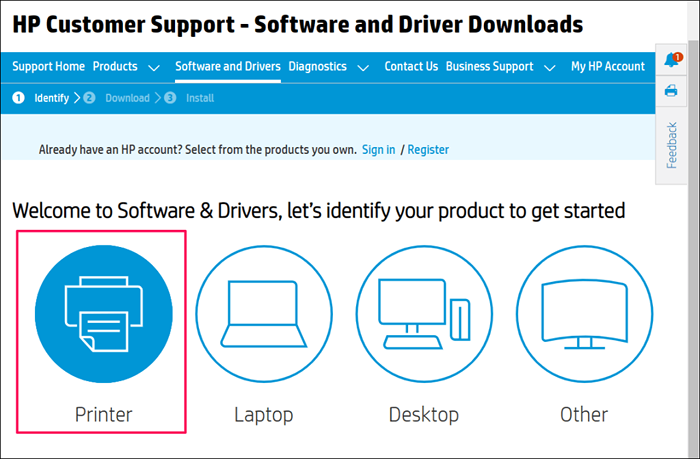
- Entrez votre numéro ou nom de modèle d'imprimante HP dans la boîte de dialogue et sélectionnez Soumettre.
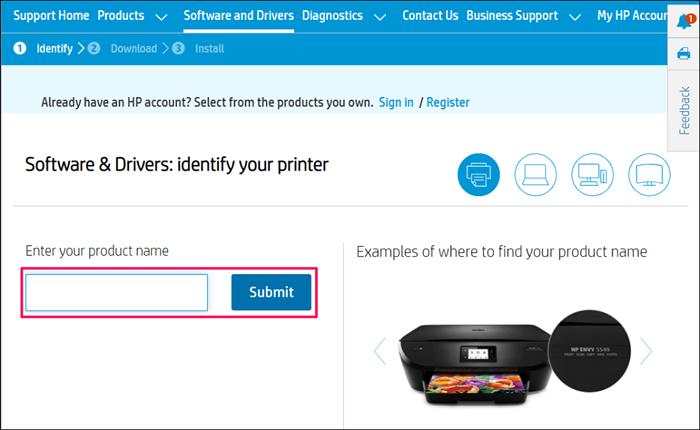
- Développez la catégorie «firmware» et sélectionnez Télécharger à côté du dernier fichier de firmware.
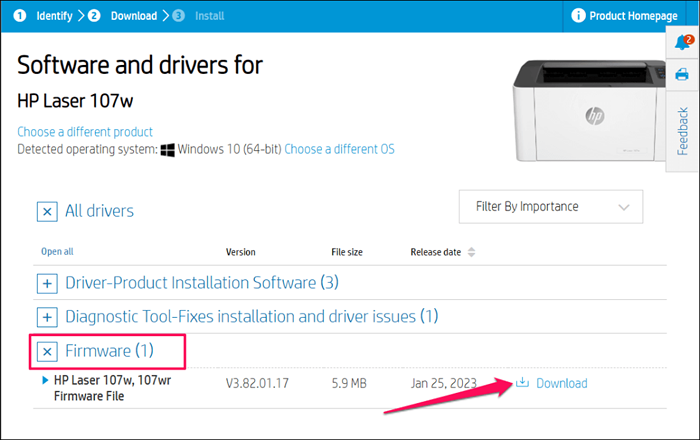
- Décompressez le fichier et suivez les instructions du document PDF joint pour installer la mise à jour du firmware.
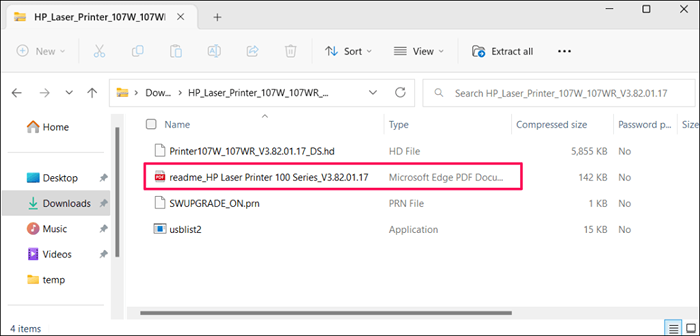
Redémarrez votre ordinateur et votre imprimante après l'installation de la mise à jour du micrologiciel. Gardez votre imprimante sur le processus de mise à jour du micrologiciel. Échec d'alimentation ou retournement de votre imprimante tout en mettant à la mise à jour de son firmware peut endommager irréversiblement l'imprimante.
Mettez à jour votre imprimante via le HP Smart
Les étapes de mise à jour du micrologiciel de votre imprimante peuvent varier en fonction de la version HP Smart App et de votre modèle d'imprimante.
Sélectionnez votre imprimante sur l'écran d'accueil de l'application HP Smart et sélectionnez Paramètres avancés ou page d'accueil de l'imprimante (EWS). Ensuite, dirigez-vous vers les outils / services Web> Mise à jour de l'imprimante et sélectionnez Vérifier maintenant.
L'application HP Smart téléchargera et installera automatiquement toute mise à jour du micrologiciel disponible sur votre imprimante.

Vous pouvez également installer des mises à jour du micrologiciel à partir du panneau de configuration de votre imprimante. Ce document HP Customer Support met en évidence différentes façons d'installer des mises à jour du micrologiciel ou du pilote sur votre imprimante HP.
Correction d'une erreur de tête d'impression échouée HP
Contactez le support HP ou un centre de service local si l'erreur manquante à tête d'impression persiste. Vous obtiendrez une nouvelle imprimante de tête d'impression ou de remplacement si votre imprimante est défectueuse et sous garantie. Utilisez l'outil de vérification du mandat du produit de HP pour vérifier la garantie ou l'état de service de votre imprimante.
Sinon, HP servira ou réparera votre imprimante moyennant des frais si vous avez un produit hors warranty.
- « Les règles d'Outlook ne fonctionnent pas? 8 correctifs pour essayer
- 8 meilleurs fans de cas PC à acheter en 2023 »

